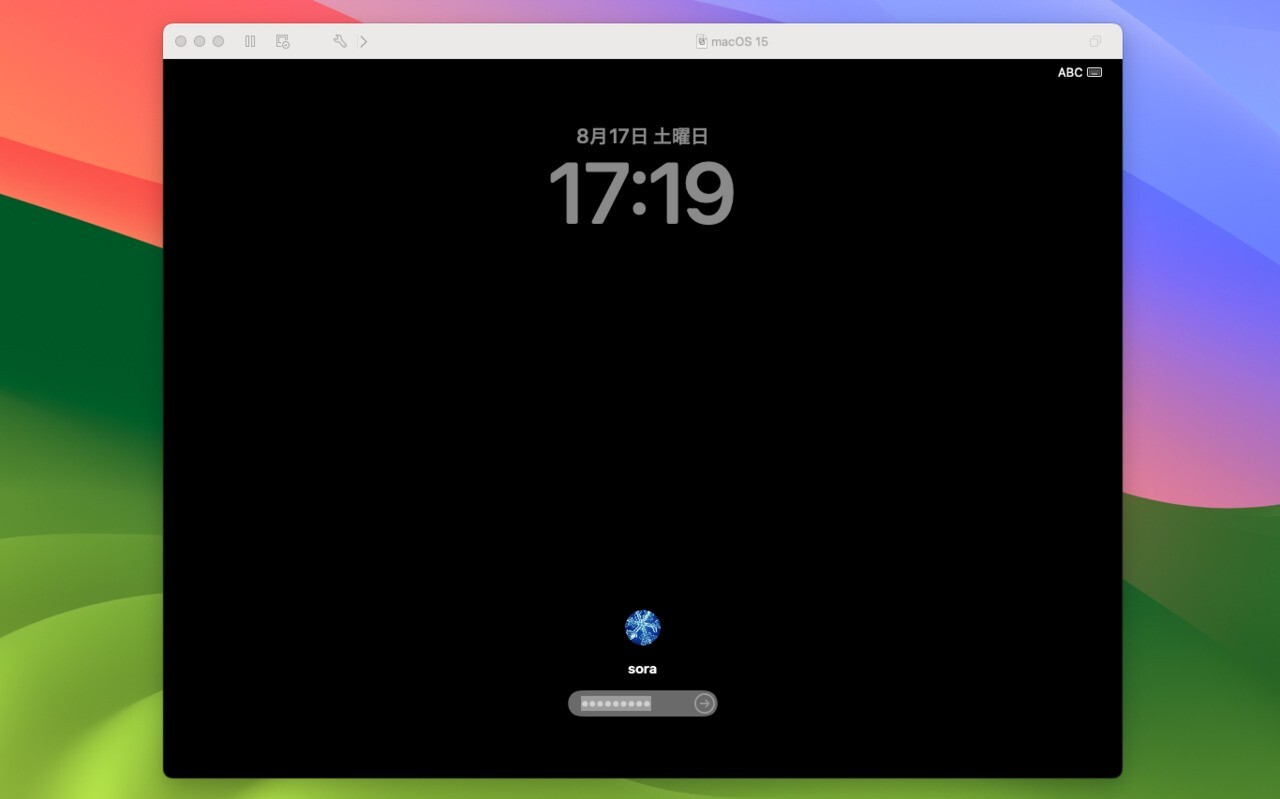
Macでスリープやスクリーンセーバを解除した場合、通常パスワードの入力が必要となります。
職場や公共の場所でMacを使うならば望ましい挙動ですが、完全に安全が確保された環境(家庭など)で使う場合は、毎回のパスワードの入力をスキップしたい場合もあると思います。
今回はMacのスリープ/スクリーンセーバ解除後にパスワードを入力しない方法を説明します。
目次
システム設定画面の「ロック画面」設定で変更
Macでスリープ/スクリーンセーバ解除後にパスワードを入力しない設定にするには、システム設定画面の「ロック画面」設定を変更します。
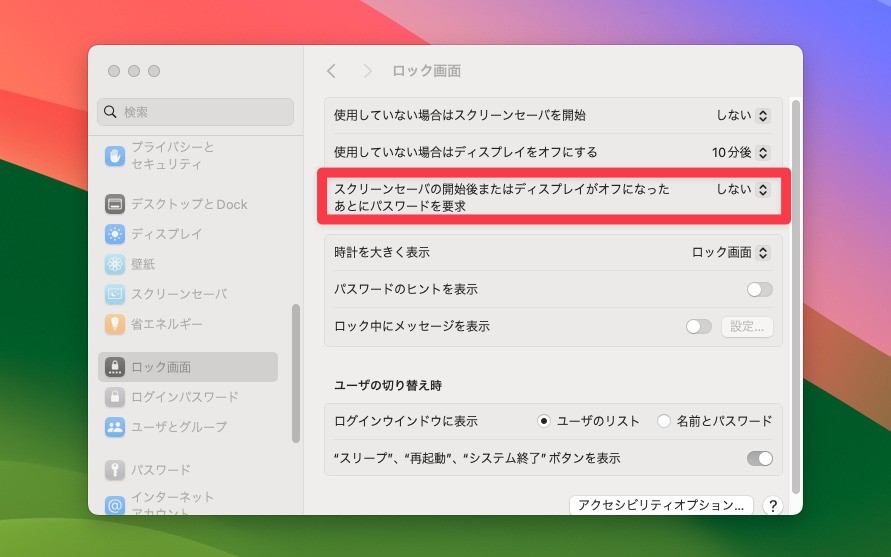
▲「システム設定 > ロック画面」を選択し、「スクリ-ンセーバの開始またはディスプレイがオフになったあとにパスワードを要求」を「しない」に変更します。
これでスクリーンセーバーが開始したり、ディスプレイがオフになったあと、復帰した際のパスワード入力が省略でき、すぐにMacを使い始めることができます。
なお、この設定の位置はmacOSのバージョンによって変わっています。上記設定はmacOS Ventura 13以降で有効です。
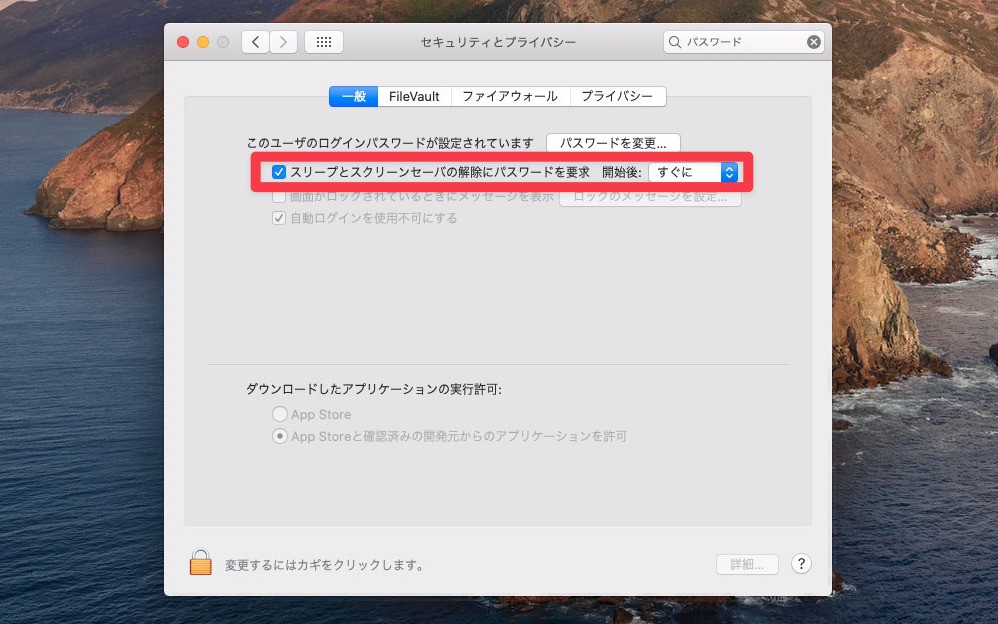
▲macOS Monterey 12までは「システム環境設定 > セキュリティとプライバシー > 一般」にあります。
まとめ
Macのスリープ解除後にパスワードを入力しない方法を説明しました。最近のmacOSでは設定の場所が変わっているため注意が必要です。macOSユーザーガイドのMacのスリープ解除後にパスワードを要求するにも、バージョン毎の設定方法が掲載されています。








